摘要:本文介绍了一种适用于新手教师的数字人微课制作实操方法,属于人工智能在微场景中的应用案例。制作前需准备 PPT 课件与逐字稿,核心工具为蝉镜数字人平台。具体步骤包括:注册登录并领取免费蝉豆,选择 “PPT/PDF 转视频” 模式,上传 PPT 后进入编辑界面,依次修改数字人形象及姿态、添加每页 PPT 的讲解脚本、设置声音,再调整文本字幕样式和背景,最终生成视频。该工具操作简单,但非完全免费,免费蝉豆对视频画质和生成次数有限制,适合教师快速制作数字人讲解视频。
关键词:人工智能应用;微场景;数字人微课;蝉镜工具;新手教师;PPT 转视频
人工智能应用案例中,微场景的应用很多可以用到数字人制作讲解视频的案例,今天就来和大家分享一个操作性简单的微课数字人制作方法,很适合新手教师。
在制作数字人微课之前,我们需要准备好PPT课件+逐字稿,这个是需要老师自己准备的,PPT和逐字稿的制作也可以借助AI。
下面主要讲一下如何制作?
制作数字人微课的AI工具:蝉镜
网址:https://www.chanjing.cc/
初次使用的老师需要完成注册登录,可以领取免费蝉豆,登录进入首页
有三种模式可以选择:创建数字人视频、制作数字人、PPT/PDF转视频
不同模式适合不同的数字人场景,我们今天讲的是第三种:PPT/PDF转视频,轻松制作数字人微课
点击打开后,直接上传准备好的PPT课件,等待上传
上传完毕,进入编辑界面
在这里面可以修改数字人形象,添加视频文本字幕,修改背景等
第一步可以修改数字人形象
选中数字人,在左侧可以选择修改数字人,右侧是数字人的讲解姿态
第二步,选择好数字人之后,添加每页PPT的讲解脚本
也可以下载文案模板,编辑好之后导入文件,我选择的是自己手动导入
文本添加好之后,修改声音,就可以点击“生成并播放”
点击文本字幕,可以设置字体样式大小颜色等,这个不需要每页都调整
最后,修改一下背景样式就可以了,点击左侧背景,选择合适的背景样式即可
最后全部完成,点击生成视频即可
这里要说明一下,这个AI工具非免费的,有免费的蝉豆可以使用,但生成的视频画质以及次数有限,但是这个工具操作起来没那么复杂,画面感也可以,需要制作数字人微课的老师可以尝试用一下。